WordPress Galerisi Nasıl Oluşturulur: Adım Adım
Yayınlanan: 2023-12-21Sitenize bir WordPress galerisi eklemeyi mi düşünüyorsunuz?
Galeri, görsellerinizi satırlar ve sütunlar halinde düzgün bir şekilde organize etmenin harika bir yoludur. Bu sayede çok fazla yer kaplamadan çok sayıda resim gösterebilir ve profesyonel görünmesini sağlayabilirsiniz. Ayrıca sitenizi ziyaret eden kişilerin hepsine bakması daha kolaydır.
Bu kılavuzda, WordPress'te harika bir resim galerisinin nasıl oluşturulacağı konusunda size yol göstereceğiz. Bunu basitleştireceğiz, böylece kurulumu kolay olacak ve fotoğraflarınızın ve web sitenizin harika görünmesini sağlayacaksınız!
WordPress'te Resim Galerisinin Faydaları
WordPress fotoğraf galerisi eklemenin birçok avantajı vardır. İşte bu yüzden harika bir fikir:
- Daha profesyonel ve derli toplu görünüyor: Ziyaretçiler sayfanızı gördüklerinde sayfanızın ne kadar temiz ve düzenli göründüğünü beğeneceklerdir. Galeriniz harika bir ilk izlenim bırakacak!
- Çok sayıda fotoğraf göster: Sayfanızı kalabalıklaştırmadan çok sayıda fotoğraf görüntüleyebilirsiniz. Ziyaretçilerinizi bunaltmadan daha fazlasını paylaşmanın akıllı bir yolu.
- Satışlarınızı artırır: Çevrimiçi bir mağazanız varsa galerinizdeki fotoğrafları ürünlerinize bağlamak için özel bir eklenti kullanabilirsiniz. İnsanları gördüklerini satın almaya teşvik etmenin harika bir yolu.
- SEO için harika: Arama motorları çok sayıda fotoğraf içeren web sitelerini sever. Alternatif açıklamalara sahip resim galerileri ekleyerek sitenizin SEO'sunu iyileştirebilirsiniz.
WordPress'te galeri oluşturmak, özellikle Gutenberg editöründeki Galeri bloğuyla çok kolay. Daha harika özellikler istiyorsanız bunun için de eklentiler var!
Şimdi WordPress’e nasıl galeri ekleyeceğimize bakalım.
WordPress Galerisi Nasıl Oluşturulur
WordPress, yazılarınıza ve sayfalarınıza tek bir görsel eklemek için son derece kullanışlıdır. Sadece bir Resim bloğunu açıp fotoğrafınızı yüklersiniz. Kolay!
Peki ya çok sayıda görseliniz varsa? Bunları arka arkaya koymak sitenizin karmaşık görünmesine neden olabilir ve ziyaretçilerin her şeyi görmek için çok fazla kaydırma yapması gerekir.
Galerinin devreye girdiği yer burası!
Kılavuzun bu bölümünde size iki kolay yöntem göstereceğiz.
İlk olarak, doğrudan sitenizde yerleşik olan WordPress düzenleyiciyi kullanarak adım adım ilerleyeceğiz. Basit ve hızlıdır.
Ardından, galeriniz için bir eklentiyi nasıl kullanacağınız konusunda size yol göstereceğiz. Bu size oynayabileceğiniz bazı ekstra harika özellikler sunar ve galerinizin daha profesyonel görünmesini sağlar.
Her iki yolu da öğrenerek ihtiyaçlarınıza en uygun olanı seçebilirsiniz.
WordPress Düzenleyiciyi Kullanma
Blok düzenleyiciyi kullanarak WordPress'te bir resim galerisi oluşturmak basittir ancak bu yöntemin yalnızca temel özellikler sunduğunu unutmayın.
Örneğin, düzenler için gelişmiş özelleştirme seçenekleri, farklı cihazlar için duyarlı tasarım ve ışık kutusu efektleri veya albümler gibi ek işlevlerden yoksundur ve bu da resimlerinizi gösterme şeklinizi sınırlayabilir.
Daha profesyonel ve daha fazla özelliğe sahip bir galeri oluşturmak için WordPress galerileri için eklenti kullanma bölümümüze geçin.
Şimdi bunu WordPress editöründe nasıl yapacağımıza bir göz atalım.
- Adım 1: WordPress'e Giriş Yapın
- 2. Adım: Bir Gönderiye veya Sayfaya gidin
- 3. Adım: Medya Ekle'ye tıklayın
- Adım 4: Galerinizi Oluşturun
- Adım 5: Galeriyi Düzenleyin
Adım 1: WordPress'e Giriş Yapın
Başlamak için WordPress kontrol panelinize giriş yapmanız gerekir. Bütün sihrin gerçekleştiği yer burası. Gönderilerinizi, sayfalarınızı ve galerilerinizi buradan yönetebilirsiniz.
2. Adım: Bir Gönderiye veya Sayfaya gidin
Ardından galerinizin nerede olmasını istediğinize karar verin. Bunu yeni bir gönderiye veya sayfaya ekleyebilir veya mevcut olanı düzenleyebilirsiniz.
Kontrol panelinizin sol tarafında 'Yayınlar' veya 'Sayfalar' seçeneklerini göreceksiniz.
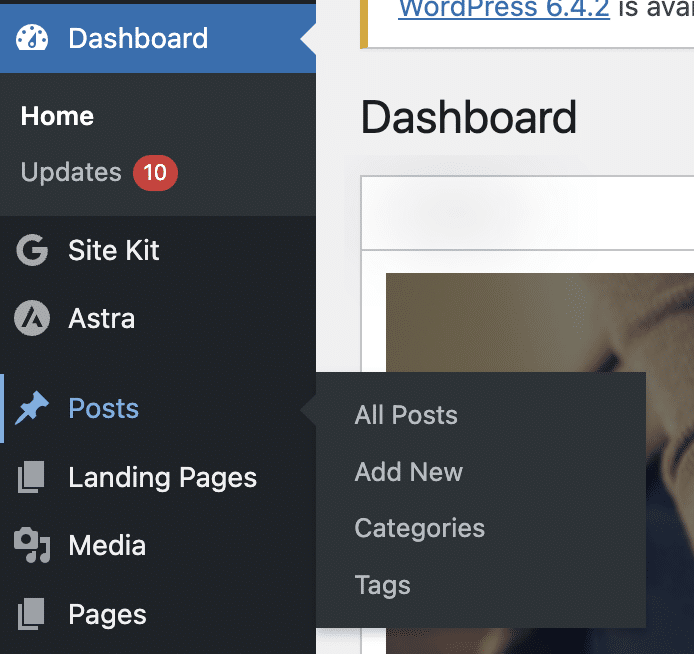
Bunlardan birine tıklayın ve ardından yeni bir gönderi/sayfa oluşturmak için Yeni Ekle'yi seçin veya mevcut bir gönderiyi/sayfayı düzenlemek için seçin.
3. Adım: Medya Ekle'ye tıklayın
Gönderi veya sayfa düzenleyicisine girdikten sonra imlecinizi galerinin görünmesini istediğiniz yere getirin. Üst alanda + düğmesini bulacaksınız.
Medya bölümünü görene kadar aşağı kaydırın veya arama yapın. Orada Galeri adında bir bloğunuz var.
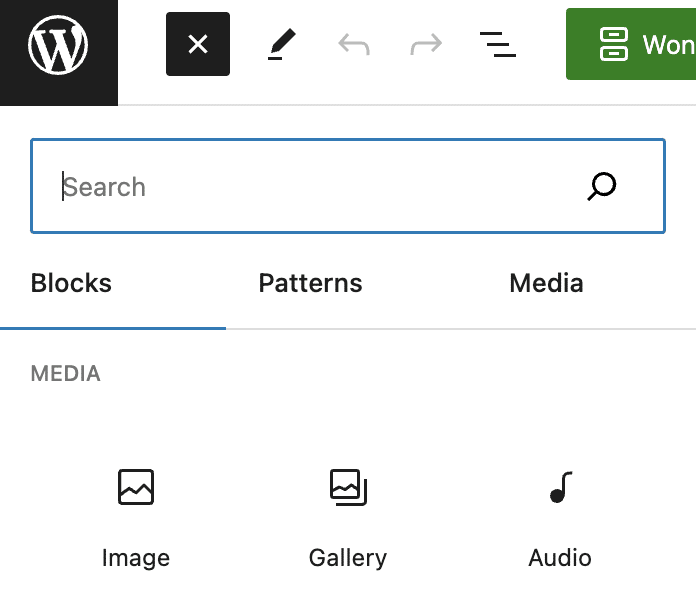
Galerinizi oluşturma sürecini başlatmak için üzerine tıklayın.
4. Adım: Galerinizi Oluşturun
Artık galerinizi oluşturmanın zamanı geldi.
Bilgisayarınızdan yeni görseller yüklemeyi veya WordPress medya kitaplığınıza önceden yüklediğiniz görseller arasından seçim yapmayı seçebilirsiniz.
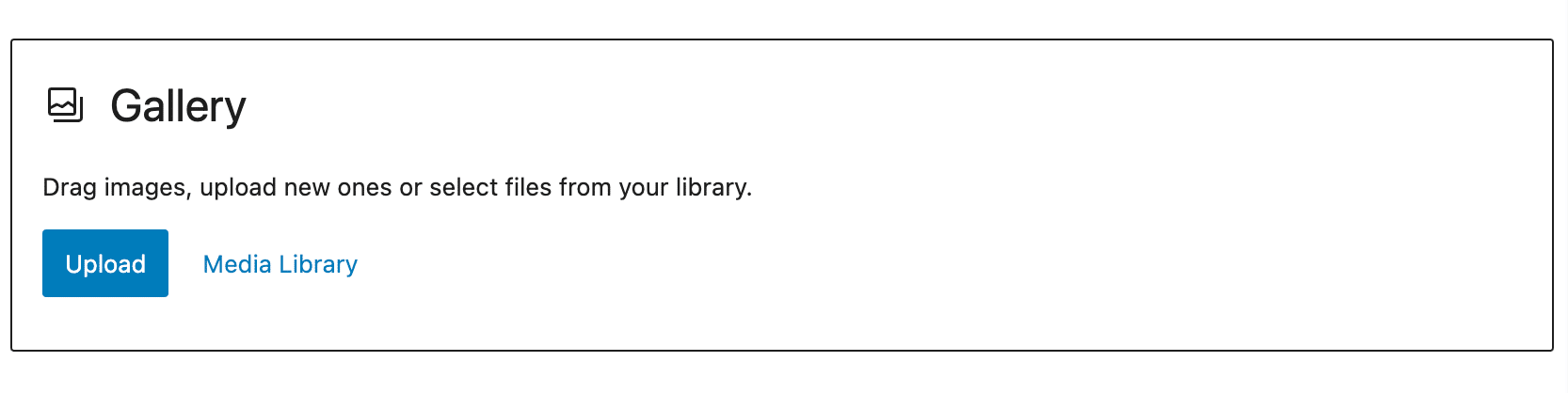
Yeni görseller yüklüyorsanız Yükle'ye tıklayıp görselleri bilgisayarınızdan seçebilirsiniz.
Unutmayın, Ctrl tuşunu basılı tutarak her bir görsele tıklayarak aynı anda birden fazla görsel yükleyebilirsiniz.
Medya kitaplığından seçim yapıyorsanız galerinize eklemek istediğiniz görsellere tıklayın.
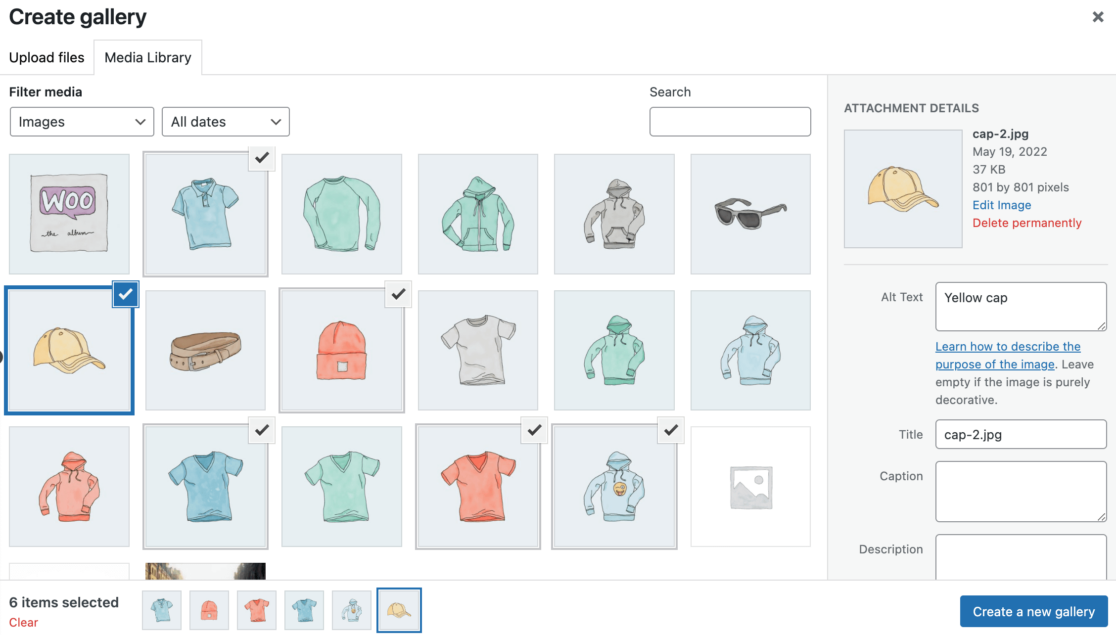
Görselleri seçerken sağ taraftaki panele alternatif metin, başlıklar ve resim yazıları ekleyebilirsiniz.
Adım 5: Galeriyi Düzenleyin
Görsellerinizi seçtikten sonra sağ alt köşedeki Yeni galeri oluştur butonuna tıklayın.
'Galeriyi Düzenle' sayfasına yönlendirileceksiniz. Burada görsellerinizin sırasını yeniden düzenleyebilir, başlıklar, başlıklar, açıklamalar ve alternatif metin ekleyebilir veya düzenleyebilirsiniz.
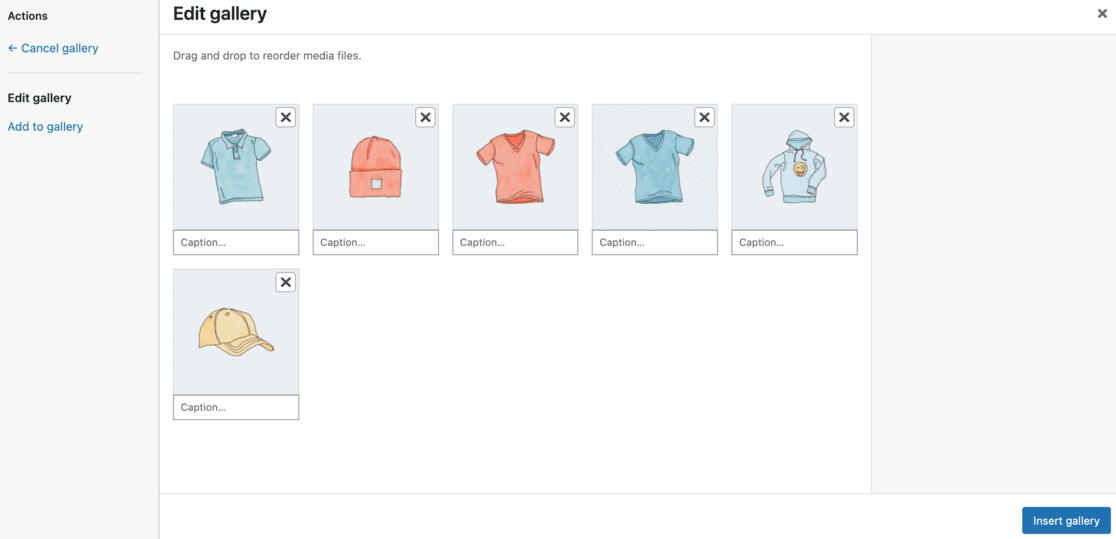
Ayrıca galerinizde kaç sütun olmasını istediğinize karar verebilir ve her fotoğrafı bir ek sayfasına mı, bir medya dosyasına mı bağlayacağınızı ya da hiç bağlamamayı seçebilirsiniz.
Gerekirse görsellerinizin boyutunu ayarlayın.
Galerinizi beğeninize göre özelleştirdikten sonra, gönderinize veya sayfanıza eklemek için Galeri ekle düğmesini tıklayın.
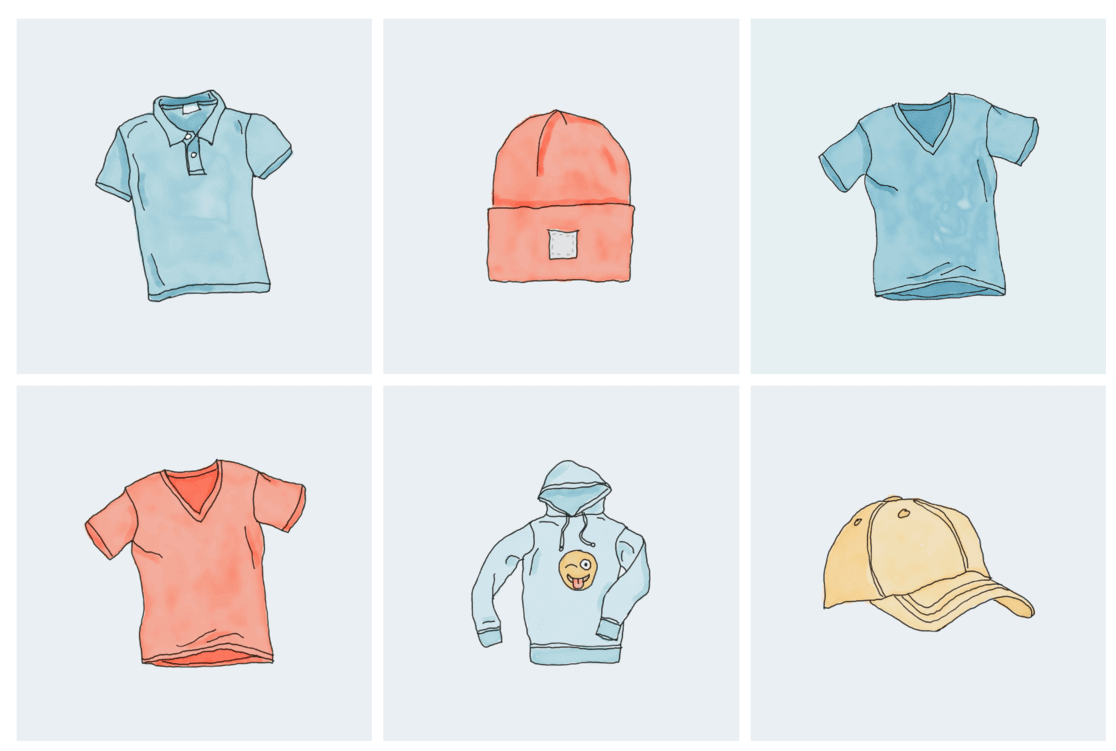
Daha fazla düzenleme yapmanız gerekiyorsa düzenleyicinizdeki galeriye tıklayın ve ayarlamak için kalem simgesini kullanın.
Her şey mükemmel göründüğünde Yayınla veya Güncelle'ye basın.
Yeni WordPress fotoğraf galeriniz artık tüm ziyaretçilerinizin görmesi için yayında.
Bu oldukça basitti, değil mi?
Ancak seçeneklerinizin sınırlı olduğunu hemen fark edebilirsiniz ve galeriniz biraz basit görünebilir.
Bir eklentiyle WordPress'te nasıl daha profesyonel görünümlü bir galeri oluşturulacağına bakalım.
Eklenti Kullanma: Envira Galeri
WordPress sitenizde yalnızca işlevsel değil aynı zamanda görsel olarak da çarpıcı bir resim galerisi oluşturmayı hedefliyorsanız, bir eklentinin kullanımını keşfetmek mükemmel bir seçimdir.
Eklentiler, sitenizin daha profesyonel ve modern görünmesini sağlayacak birçok özellik ekleyerek galerinizi gerçekten geliştirebilir.
Mevcut farklı seçenekler arasında Envira Gallery eklentisine odaklanacağız. WordPress pazarındaki en iyi WordPress galeri eklentisidir.
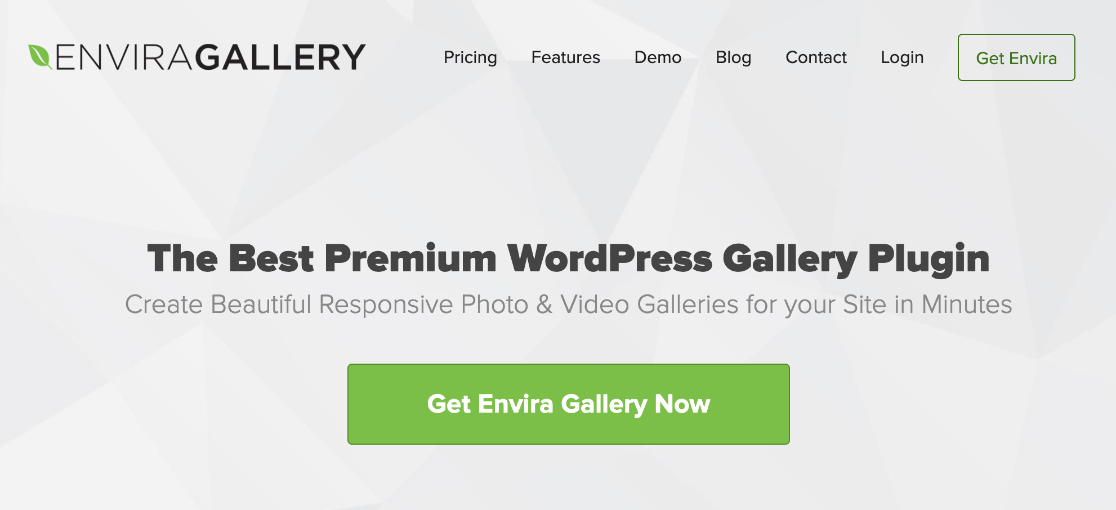
Envira öne çıkıyor çünkü hem tamamen duyarlı hem de estetik açıdan hoş galerileri kolayca oluşturabilirsiniz.
İnanılmaz derecede hızlıdır ve ışık kutusu açılır penceresi, düzgün görüntü gezinmesi, sürükle ve bırak oluşturucu ve çeşitli profesyonel galeri şablonları gibi özelliklerle yüklü olarak gelir.
Envira'nın WordPress resim galerinizin görünümünü ve işlevselliğini nasıl geliştirebileceğini keşfedelim.
- Adım 1: Envira Eklentisini Alın ve Yükleyin
- 2. Adım: Lisansınızı Doğrulayın
- 3. Adım: Galerinizi Oluşturun
- Adım 4: WordPress Galerinizi Yapılandırın
- Adım 5: Galerinizi WordPress Sitenize Yerleştirin
Adım 1: Envira Eklentisini Alın ve Yükleyin
WordPress sitenizi Envira Gallery eklentisiyle öne çıkarmanın ilk adımı, eklentiyi elinize almaktır.
Web sitelerini ziyaret ederek ve fiyatlandırma sayfasına giderek başlayın.
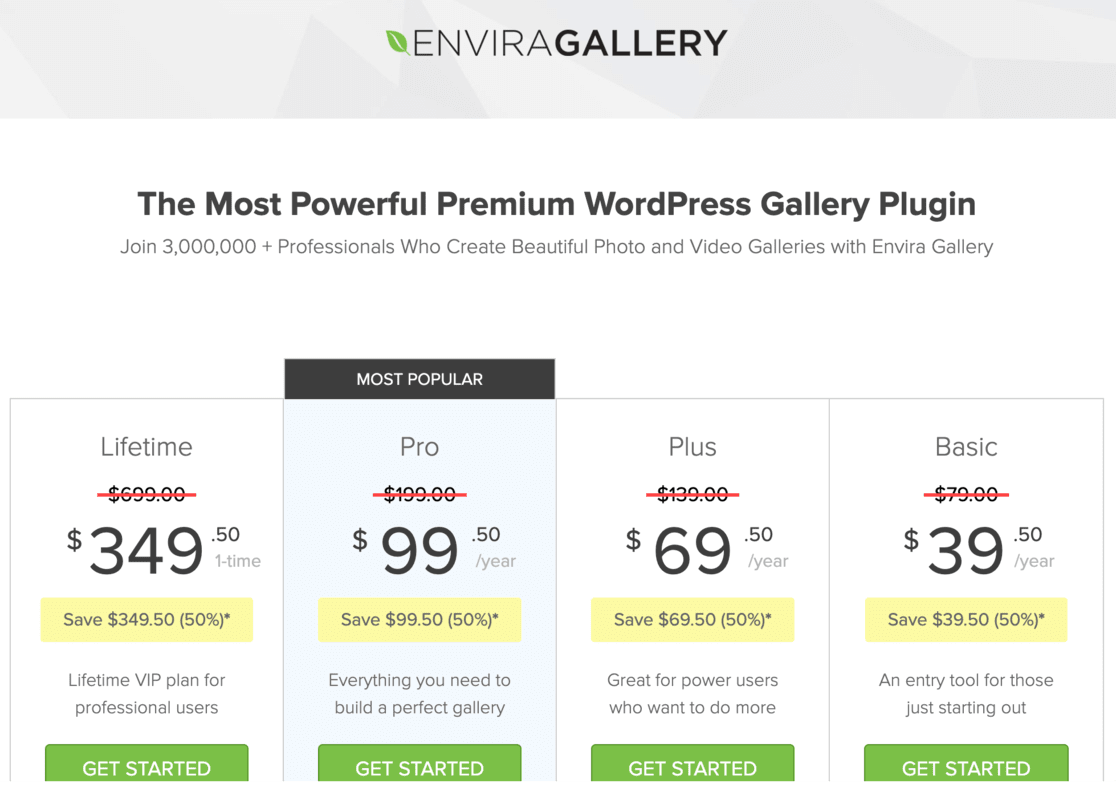
Sundukları farklı planlara bakmak için bir dakikanızı ayırın. Her planın kendine has özellikleri ve avantajları vardır; bu nedenle ihtiyaçlarınıza ve bütçenize en uygun olanı seçin.
Ücretsiz bir sürümü de mevcut ancak daha az özelliğe sahip. Bu kılavuzda Pro sürümünü kullanacağız.
Satın alma işleminiz tamamlandıktan sonra oturum açmanız ve eklentinizi indirmeniz için bir kılavuza yönlendirileceksiniz.
Bir sonraki bölüm eklentiyi WordPress sitenizde kurup çalıştırmaktır. Bunu yapmak için eklentiyi WordPress sitenize yükleyip etkinleştirmeniz gerekir.
Bunu nasıl yapacağınızdan emin değilseniz, WordPress eklentisinin nasıl kurulacağına ilişkin bu kılavuzu okuyun.
2. Adım: Lisansınızı Doğrulayın
Envira Gallery eklentisini etkinleştirdikten sonraki adım lisansınızı doğrulamaktır. Bu hızlı ve kolay bir işlemdir:
WordPress kontrol panelinize gidin ve menüde Envira Galerisini bulun.
Envira Galerisi altında Ayarlar'a tıklayın.
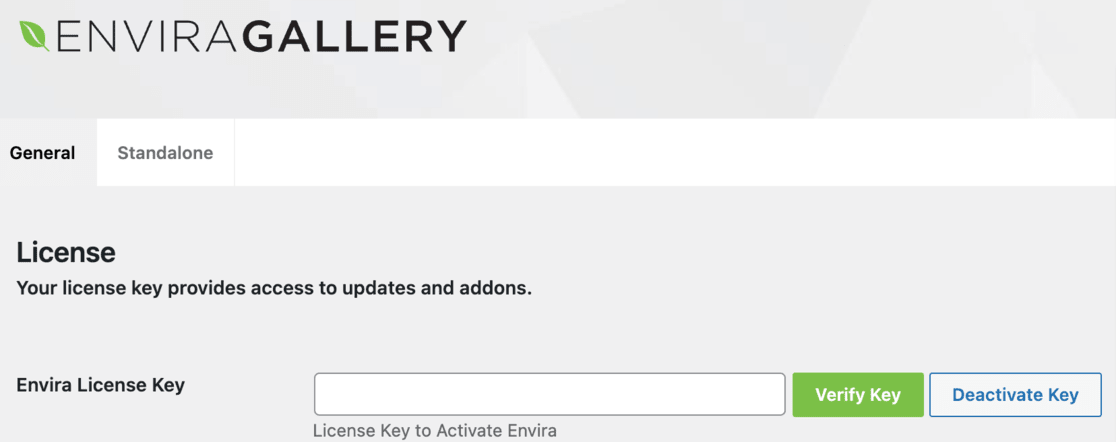

Şimdi lisans anahtarınıza ihtiyacınız var. Bunu Envira Gallery web sitesinde, hesabınızda veya satın alma sonrasında aldığınız onay e-postasında bulabilirsiniz.
Lisans anahtarını oradan kopyalayın ve WordPress'teki Envira Galeri ayarları sayfasındaki lisans alanına yapıştırın.
Anahtarı yapıştırdıktan sonra Anahtarı Doğrula'ya tıklayıp değişikliklerinizi kaydetmeyi unutmayın.
3. Adım: Galerinizi Oluşturun
Artık Envira Galeri eklentiniz kurulduğuna ve lisansınız doğrulandığına göre, ilk galerinizi oluşturmanın zamanı geldi. Resimlerinizi güzel bir şekilde sergileyebileceğiniz yer burasıdır.
Öncelikle WordPress kontrol panelinize gidin ve kenar çubuğundaki Envira Galerisi'ne tıklayın. Ardından başlamak için Yeni Ekle'yi seçin.
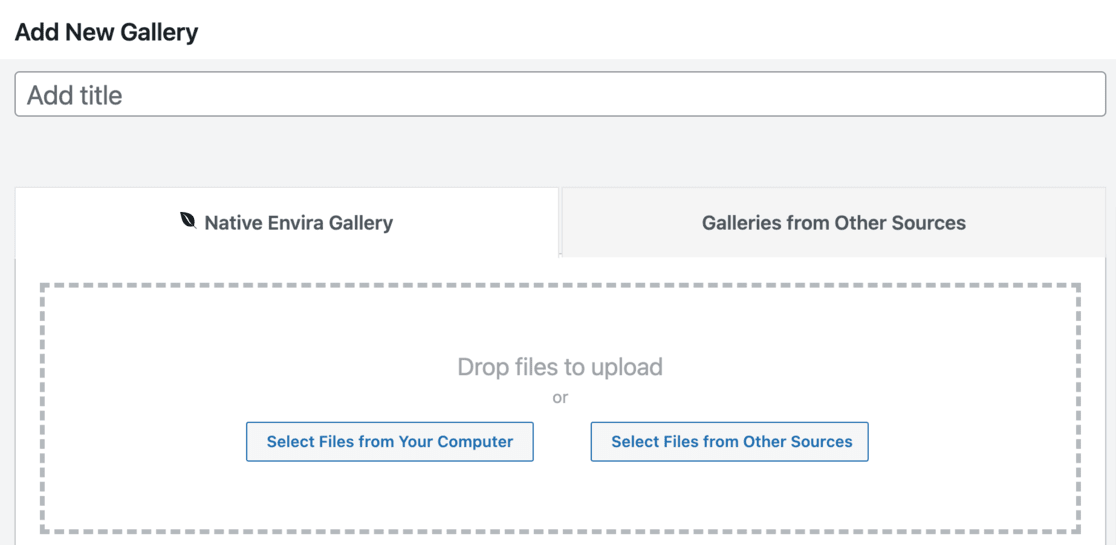
Sayfanın üst kısmında galerinizi adlandırabileceğiniz bir alan göreceksiniz. Galerinizin neyle ilgili olduğunu yansıtan bir başlık seçin.
Şimdi birkaç fotoğraf ekleyelim!
Bilgisayarınızdan resim yüklemek için Bilgisayardan dosya seç düğmesini tıklayın. Zaten WordPress medya kitaplığınızda bulunan görselleri kullanmak istiyorsanız Diğer kaynaklardan dosya seç seçeneğine tıklayın.
Yükledikten sonra Galeri bölümüne gidin. Galerinizdeki tüm fotoğrafları burada göreceksiniz. Herhangi bir görsel ayrıntısını düzenlemeniz gerekiyorsa her görselin üst kısmındaki kalem simgesini tıklayın.
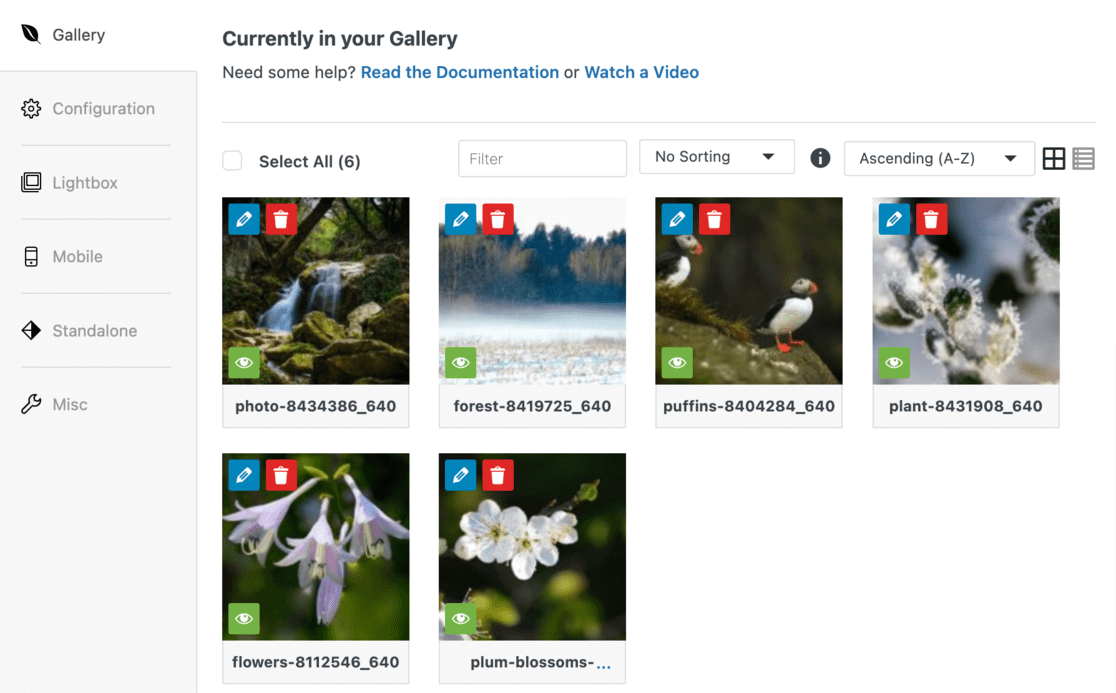
Bu, 'Meta Verileri Düzenle' bölümünü açar.
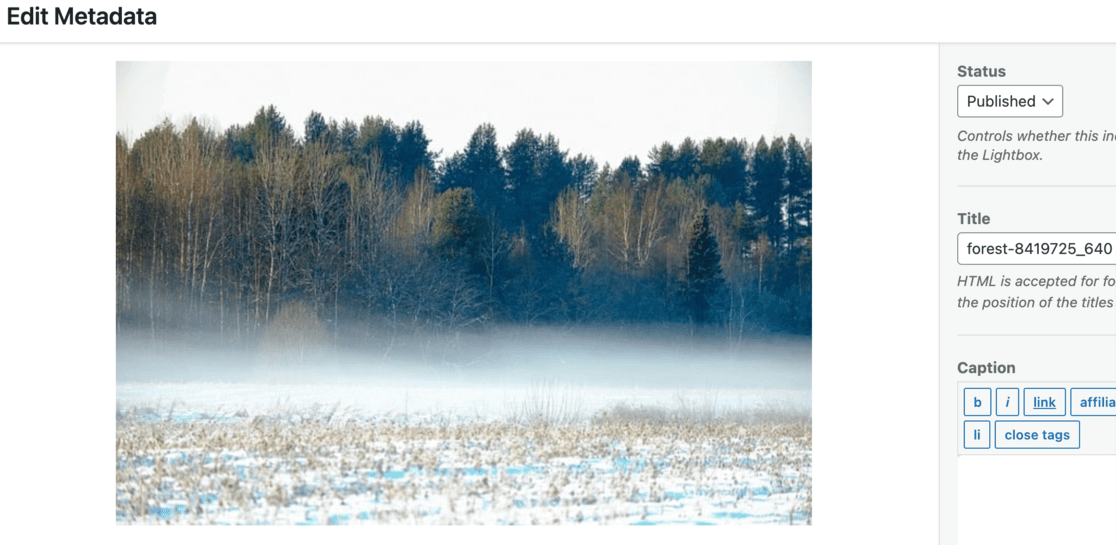
'Meta Verileri Düzenle' bölümünde her görsel için altyazı, başlık ve alternatif metin ekleyebilirsiniz. Bu sadece görünüş için değil; SEO açısından da iyidir.
Düzenlemeyi tamamladığınızda Meta Verileri Kaydet düğmesine basın.
Şimdi galerinizi ön plana çıkaracak bazı konfigürasyonlara ve özelliklere bakalım.
Adım 4: WordPress Galerinizi Yapılandırın
Artık galerinizi oluşturduğunuza göre, nasıl görünmesini istediğinizi özelleştirmenin zamanı geldi.
Galeri düzenleme sayfanızda solda bir kenar çubuğu göreceksiniz. Yapılandırma sekmesine tıklayın. Burada birçok ayar bulacaksınız.
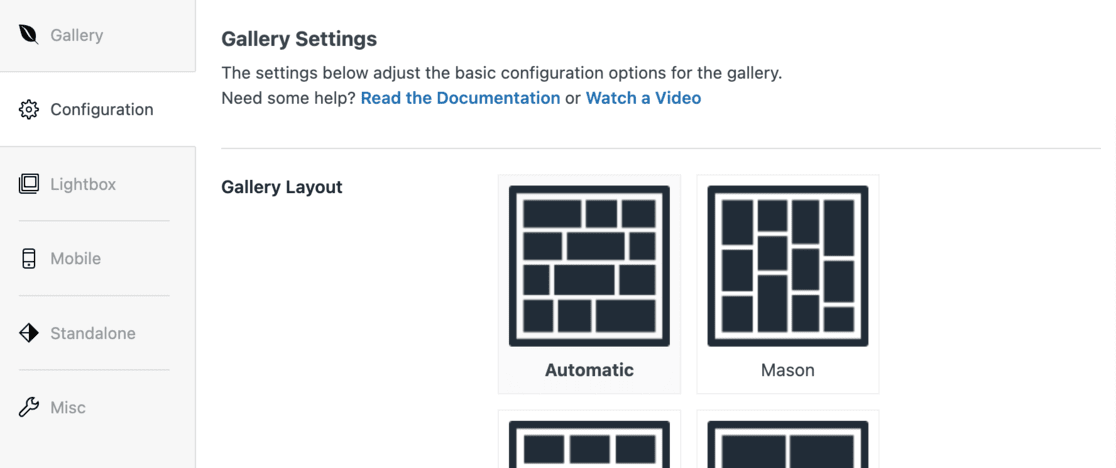
Bu bölümde galerinizin düzenini değiştirebilirsiniz. Buna bir şablon seçme, sütun sayısını ayarlama, görsel boyutları, görsellerin sayfada nasıl yükleneceği (tembel yükleme) ve başlıkların ve resim yazılarının nereye yerleştirileceği dahildir.
Her şeyin doğru görünmesini sağlamak için kenar boşluklarını, yükseklikleri ve küçük resim boyutlarını da ayarlayabilirsiniz.
Ardından kenar çubuğundaki Işık Kutusu sekmesine gidin. Burada Lightbox'ı Etkinleştir seçeneğini işaretlediğinizden emin olun.
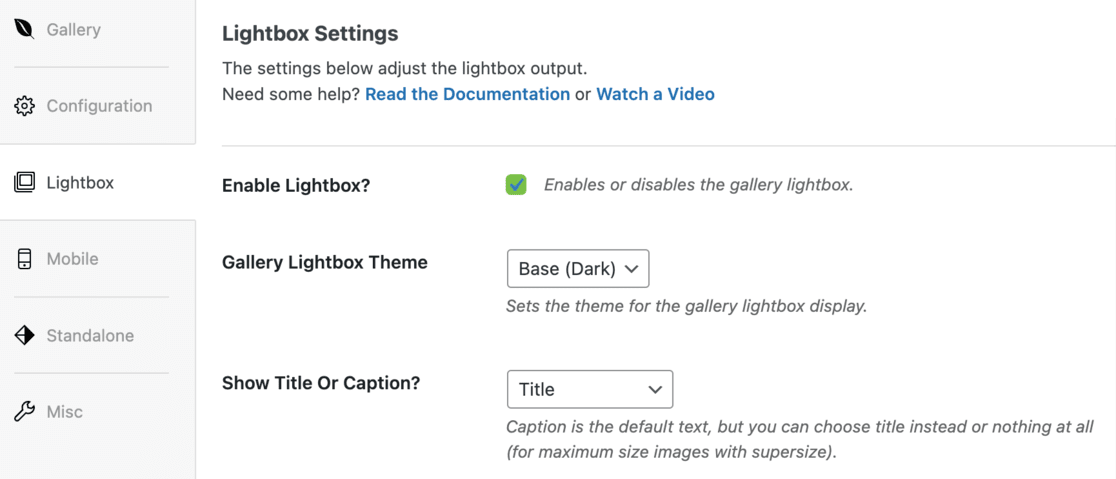
Bu harika özellik, ziyaretçilerin sayfadan ayrılmadan resimlere tıklayarak onları daha büyük bir görünümde görmelerine olanak tanır. Resimlerinize daha yakından bakmak için harika.
Envira'nın varsayılan ayarları genellikle çoğu web sitesi için uygundur. Ama bir dakikanızı ayırıp onlara bakın. Sitenizin stiline daha iyi uyması için değiştirmek istediğiniz bir şey bulabilirsiniz.
Mobil kullanıcıları unutmayın! Galerinizin daha küçük ekranlarda nasıl görüneceğini ayarlamak için Mobil sekmesini tıklayın.
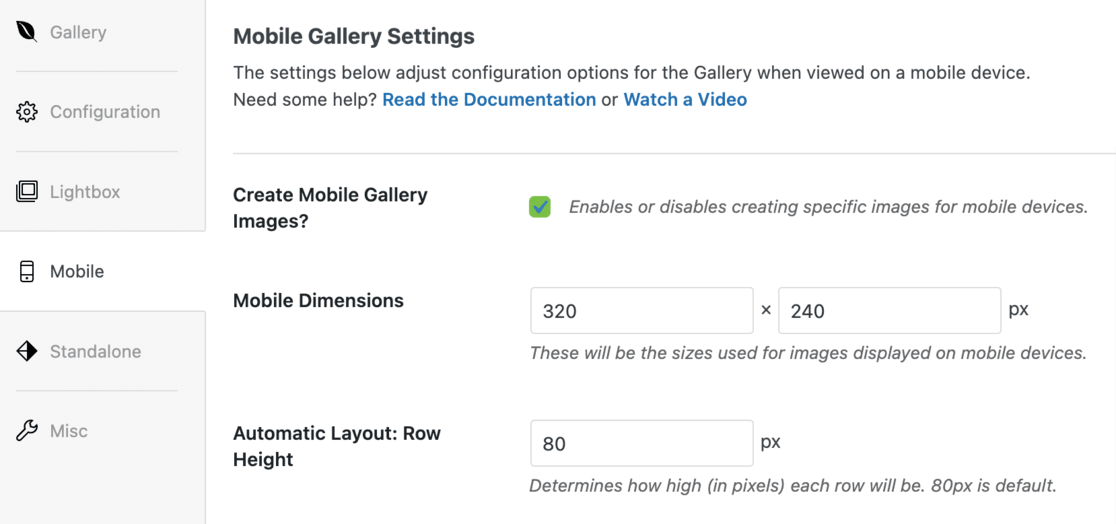
Burada mobil cihazlar için görsel boyutlarını ayarlayabilir, mobil cihazlar için Işık Kutusu özelliğini açabilir veya kapatabilir ve mobil cihazlarda resim altyazılarını göstermek isteyip istemediğinize karar verebilirsiniz.
Daha fazla seçeneğe dalabileceğiniz bir Çeşitli bölümü var. Bir galeri bilgisi (galeri adının URL dostu versiyonu) ayarlayabilir ve hatta maceracı hissediyorsanız özel CSS kodu bile ekleyebilirsiniz.
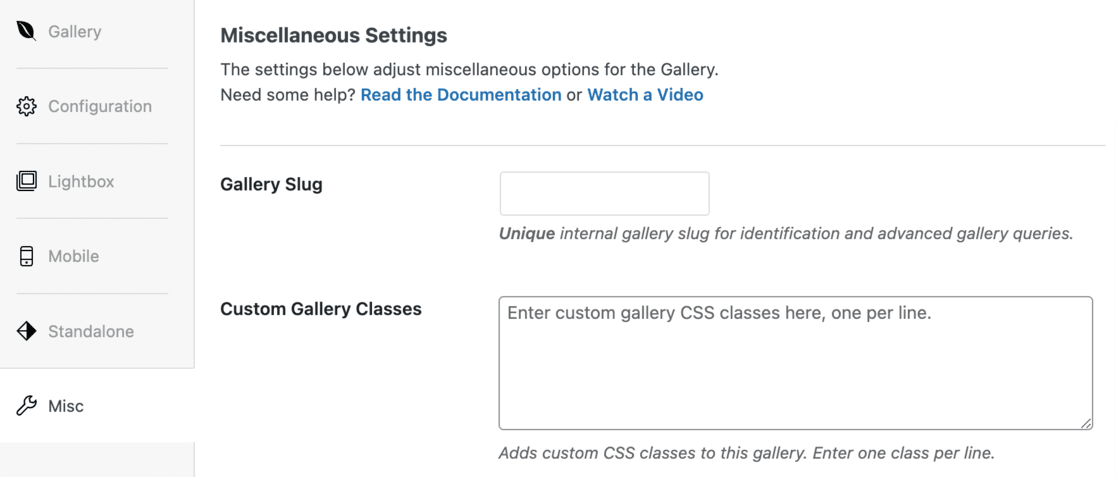
Tüm ayarlarınızdan memnun kaldığınızda sayfanın üst kısmındaki Yayınla düğmesine basın. Bu, yaptığınız tüm değişiklikleri kaydedecektir.
Artık WordPress galerinizi Envira'yı kullanarak yapılandırdınız.
Adım 5: Galerinizi WordPress Sitenize Yerleştirin
Galeriniz artık tamamen kurulup yapılandırıldığında, son adım onu WordPress sitenizdeki bir yazıya veya sayfaya yerleştirmektir.
Öncelikle galerinizin nerede görünmesini istediğinize karar verin. Galerinin mükemmel uyum sağlayacağını düşündüğünüz bir gönderi veya sayfayı açın.
Gönderi veya sayfa düzenleyicisine girdikten sonra ekranın sol üst köşesinde bulunan + düğmesini tıklayın.
Bu blok menüsünü açacaktır.
Envira Galeri bloğunu kaydırın veya arayın ve sayfanıza veya gönderinize ekleyin.
Envira Galeri bloğunu ekledikten sonra bloğun içinde bir açılır menü göreceksiniz. Bu menüye tıklayın ve oluşturduğunuz galeriyi seçin.
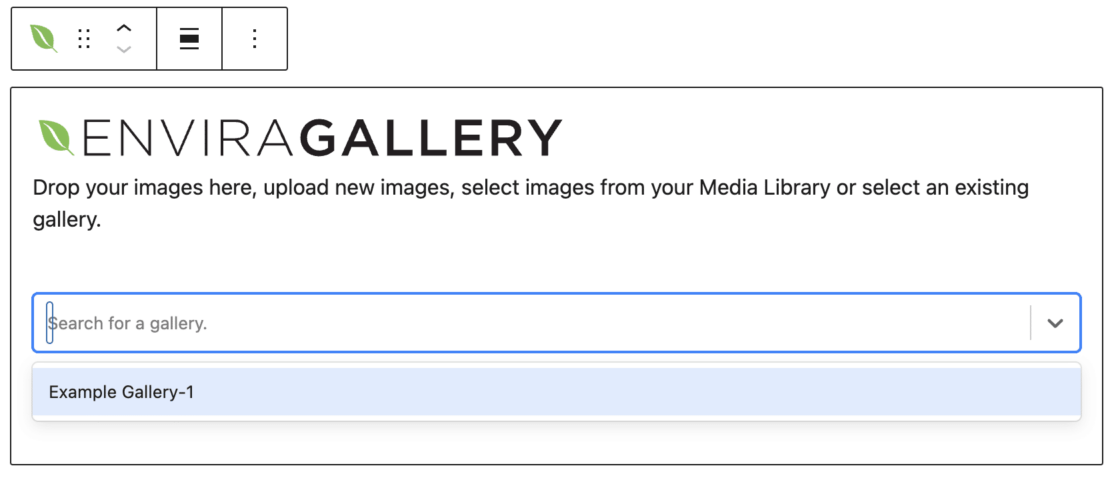
Bu, galeriyi gönderinize veya sayfanıza yerleştirecektir.
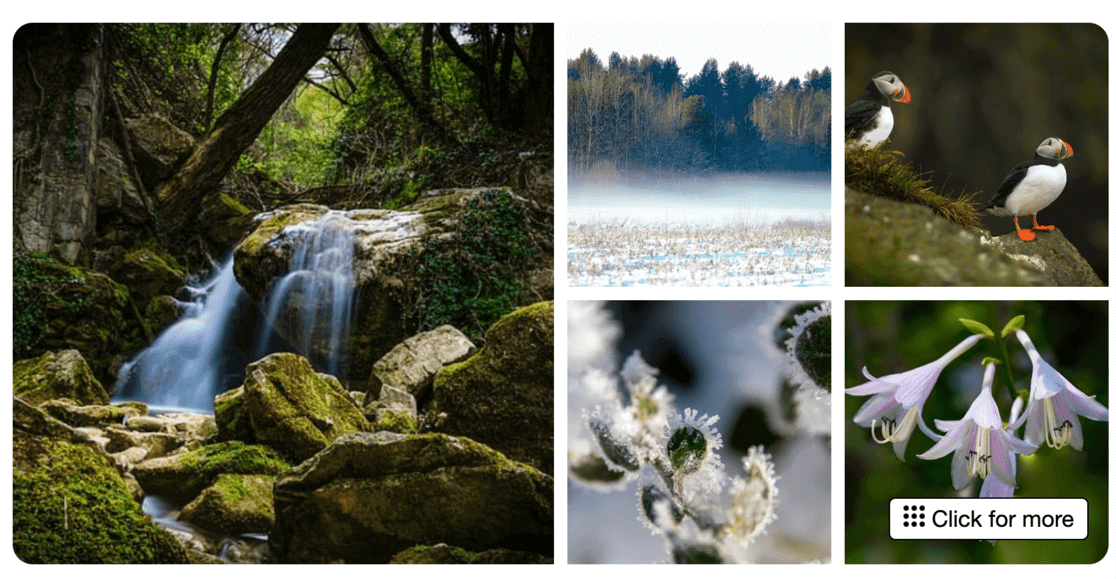
Artık galeriniz hazır olduğuna göre çalışmanızı kaydetmeyi unutmayın.
Sayfanın üst kısmındaki Güncelle veya Yayınla düğmesine tıklayın. Bu, galerinizin sitenizde yayında olmasını sağlayacaktır.
Devam edin ve WordPress resim galerinizi çalışırken görmek için yayınınızı veya sayfanızı görüntüleyin.
Galerideki herhangi bir görsele tıkladığınızda, görselin ışık kutusu efektiyle tam boyutta açılacağını fark edeceksiniz.
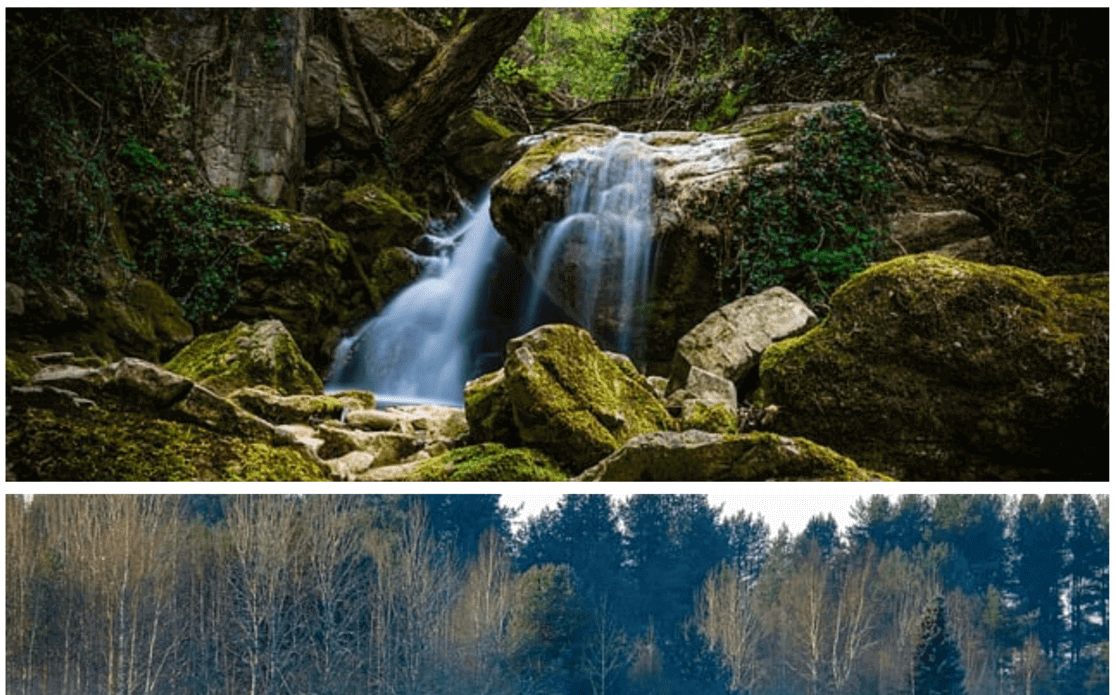
Bu, ziyaretçilerin resimlerinizi ayrıntılı olarak görüntülemesini kolaylaştırır. Ayrıca, oluşturduğunuz galeri türüne bağlı olarak kaydırıcıyı kullanarak veya kaydırarak ışık kutusundaki görüntüler arasında gezinebilirler.
Ve bu kadar!
Güzel hazırlanmış resim galerinizi WordPress sitenize başarıyla eklediniz.
Ziyaretçileriniz artık etkileşimli, duyarlı ve profesyonel görünümlü bir galeride resimlerinize göz atmanın keyfini çıkarabilir.
WordPress Düzenleyiciyi mi yoksa Eklentiyi mi Kullanmalısınız?
WordPress sitenizde bir resim galerisi oluşturmaya gelince, yerleşik WordPress düzenleyicisini mi yoksa Envira Gallery gibi bir eklentiyi mi kullanacağınızı merak edebilirsiniz.
Her ikisinin de artıları ve eksileri vardır ve en iyi seçim, özel ihtiyaçlarınıza ve koşullarınıza bağlıdır.
WordPress düzenleyicinin kullanımı basittir ve herhangi bir ek kurulum gerektirmez. Kısıtlı bir bütçeniz varsa veya yeni başlıyorsanız bu iyi bir seçenektir.
Ancak çok geçmeden bunun sınırlamaları olduğunu fark edebilirsiniz. Örneğin, WordPress düzenleyici galerisindeki resimleriniz tıklanabilir olmayabilir veya kullanıcı dostu olmayan yeni bir sayfada açılabilir.
Bu, ziyaretçilerinizi hayal kırıklığına uğratabilir ve sayfadan çıkmayı seçebilirler. Bu, kötü bir kullanıcı deneyimi yaratır ve SEO açısından pek de iyi değildir.
Ayrıca galerinizin görünümü büyük ölçüde kullandığınız temaya bağlıdır. Bu, özellikle farklı cihazlarda tutarlı bir görünümü korumayı zorlaştırabilir.
Galeriyi mobil görünüm için özelleştirmek de yanıltıcı olabilir ve görsellerinizin boyutunu ayarlamakta zorlanabilirsiniz.
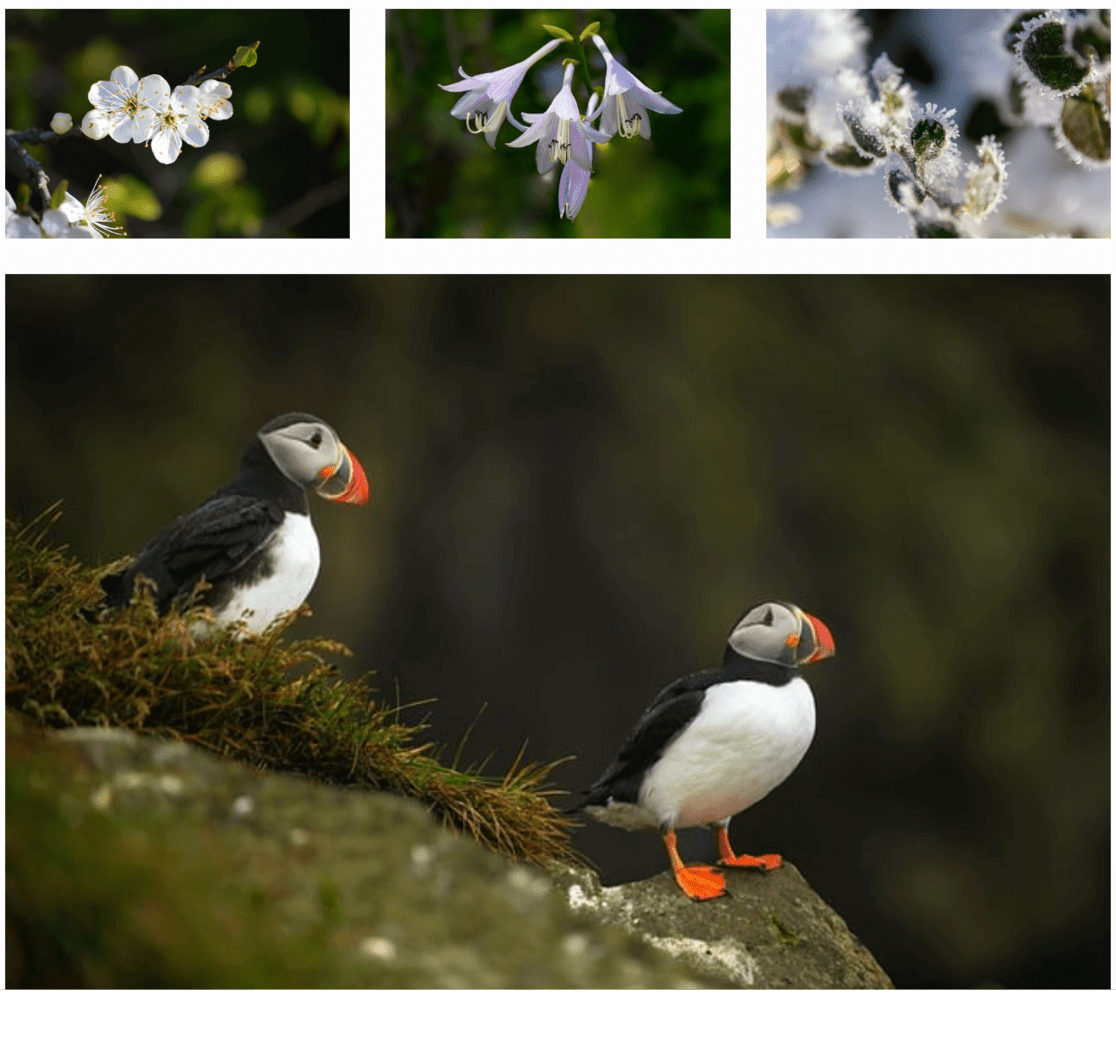
Öte yandan Envira Gallery gibi eklentiler daha gösterişli ve profesyonel bir çözüm sunuyor.
Yeni bir sayfaya yönlendirmek yerine ışık kutusunda açılan tıklanabilir resimler gibi özelliklerle genellikle daha kullanıcı dostu bir deneyim sunarlar. Bu, ziyaretçilerin sitenizde kalmasını ve içeriğinizle etkileşimde kalmasını sağlar; bu da SEO açısından faydalıdır.
Eklentiler ayrıca daha fazla özelleştirme seçeneği sunarak galerinin görünümünü sitenizin temasına uyacak şekilde ayarlamanıza ve hem masaüstü hem de mobil cihazlarda harika görünmesini sağlamanıza olanak tanır.
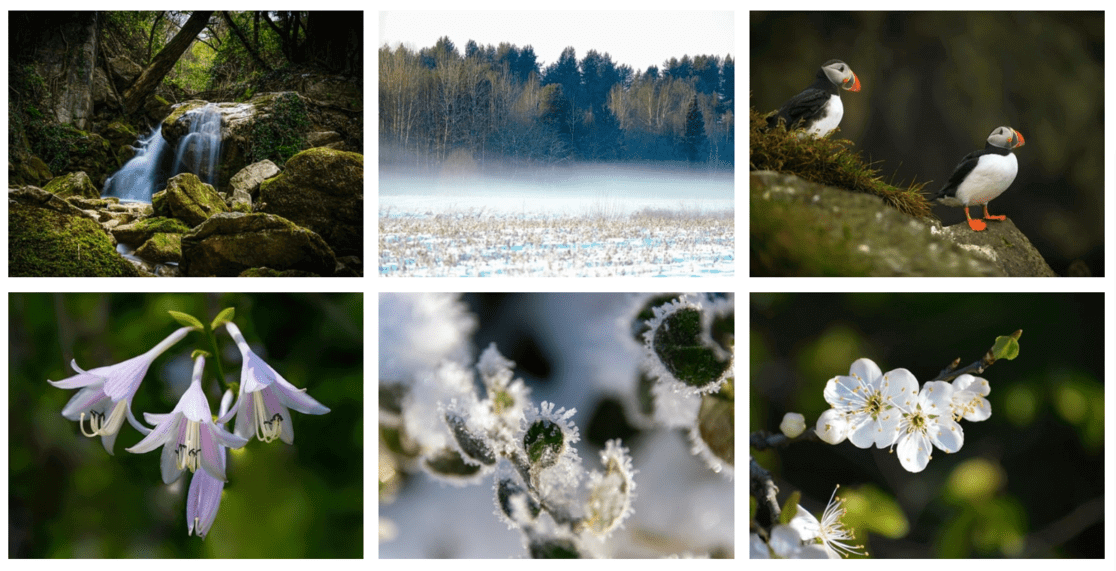
Son olarak eklentiler genellikle albüm oluşturma, etiketleri kullanma ve daha fazlası gibi seçeneklerle galerilerinizi daha verimli bir şekilde düzenlemenize olanak tanır.
Bu, galerileri her seferinde yeniden oluşturmaya gerek kalmadan yönetmeyi ve yeniden kullanmayı kolaylaştırır.
Sıkça Sorulan Sorular
WordPress'te galeri nedir?
WordPress'teki galeri, web sitenizde birden fazla görseli satırlar ve sütunlar gibi düzenli ve çekici bir düzende görüntülemenize olanak tanıyan bir özelliktir.
Bir web sitesindeki galerinin amacı nedir?
Bir galeri, birden fazla görseli yapılandırılmış bir düzende sergileyerek görsel çekiciliği artırır ve ziyaretçilerin bir fotoğraf koleksiyonuna veya portföye göz atmasını ve takdir etmesini kolaylaştırır.
WordPress'te eklenti olmadan nasıl galeri oluşturabilirim?
Eklenti olmadan bir galeri oluşturmak için WordPress düzenleyicisini kullanın. Yeni bir gönderi veya sayfa ekleyin, Medya Ekle'ye tıklayın, Galeri Oluştur'u seçin, görsellerinizi seçin ve galeriyi ekleyin.
WordPress'te galeri ızgarasını nasıl yaparım?
WordPress düzenleyicisinde, galerinize görseller ekledikten sonra, bir ızgara düzeni oluşturmak için sütun sayısını ayarlayabilirsiniz. Bu, görsellerinizi ızgara düzeninde düzenler.
WordPress'te duyarlı bir galeriyi nasıl yapabilirim?
Duyarlı bir galeri oluşturmak için duyarlı tasarımı destekleyen Envira Galeri gibi bir eklenti kullanın. Bu, galerinizin düzenini ve boyutunu izleyicinin cihaz ekranına göre ayarlamasını sağlar.
Bu, WordPress resim galerinizi oluşturmanın özetidir! Bu eğitimden memnun kaldıysanız aşağıdaki makaleleri okuduğunuzdan emin olun:
Web Sitenize Kullanıcı Etkileşimini Artırmanın Kanıtlanmış 8 Yolu
İşinizi Büyütecek 10 WordPress SEO Optimizasyon İpucu
Henüz MonsterInsights kullanıcısı değil misiniz? Bugün başlama günü!
Daha fazla WordPress ipucuyla ilgileniyorsanız YouTube Kanalımıza abone olmayı ve bizi Twitter ve Facebook'ta takip etmeyi unutmayın!
